在使用Windows 7操作系统时,屏幕刷新率的设置对显示效果有着重要影响。许多用户在调整显示器的分辨率或刷新率时,可能会不小心将其设置得过高,导致屏幕黑屏。这种情况不仅让人感到困惑,也可能影响工作和娱乐的体验。本文将深入探讨Windows 7的刷新率设置及其引发的黑屏问题,帮助用户更好地理解和解决这一常见问题。
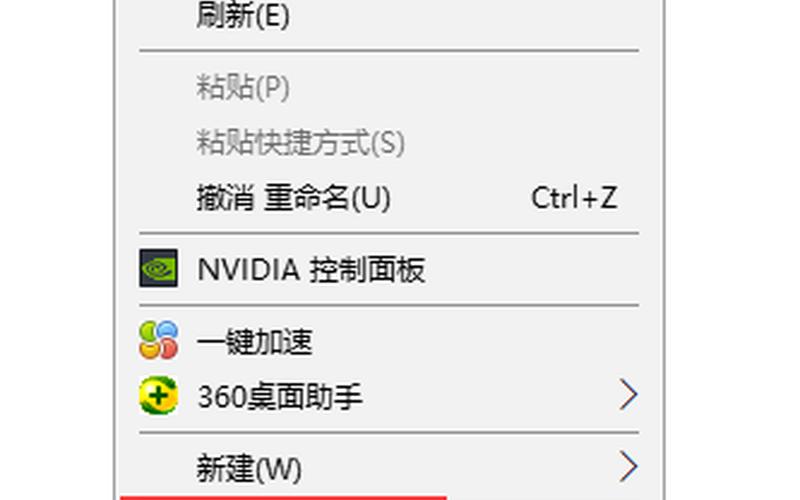
刷新率的基本概念
刷新率是指显示器每秒钟更新图像的次数,通常以赫兹(Hz)为单位。对于大多数显示器而言,标准的刷新率为60Hz,这意味着每秒更新60次图像。较高的刷新率可以提供更流畅的视觉体验,尤其是在玩游戏或观看视频时。如果将刷新率设置得过高,而显示器无法支持该频率,就可能导致黑屏现象。用户在调整刷新率时,应确保选择与显示器兼容的设置,以避免不必要的问题。
如何调整Windows 7中的刷新率
在Windows 7中,调整屏幕刷新率的步骤相对简单。用户可以通过以下步骤进行设置:
右键点击桌面空白处,选择“屏幕分辨率”。
在弹出的窗口中,点击“高级设置”。
在“监视器”选项卡中,可以看到“屏幕刷新频率”的下拉菜单。从中选择合适的频率,比如60Hz。
点击“确定”保存设置。
如果用户不小心将刷新率调得过高,导致黑屏,可以尝试进入安全模式进行恢复。在开机时按F8键,选择“安全模式”,然后按照上述步骤调整回合适的刷新率。
黑屏问题的常见原因
黑屏问题通常由多个因素引起。最常见的原因是用户在不兼容的情况下调整了分辨率或刷新率。当设置超过显示器支持范围时,显示器便无法正常显示图像。显卡驱动程序不兼容或过时也可能导致黑屏现象。确保显卡驱动程序更新到最新版本,可以有效减少此类问题。
另一个可能的原因是硬件故障。如果显示器本身存在问题,比如连接线松动、显卡接触不良等,也会导致黑屏。在遇到此类问题时,检查硬件连接也是必要的一步。
解决黑屏问题的 ***
当Windows 7因错误的刷新率设置而出现黑屏时,可以采取以下几种 *** 进行解决:
进入安全模式:如前所述,在开机时按F8进入安全模式,然后调整回合适的分辨率和刷新率。
使用系统恢复:如果安全模式无法解决问题,可以尝试使用系统恢复功能,将系统恢复到之前正常工作的状态。
更新驱动程序:通过设备管理器检查并更新显卡驱动程序,以确保其兼容性和稳定性。
检查硬件连接:确保所有连接线牢固,并检查显示器是否正常工作。
通过以上 *** ,大多数用户都能有效解决因调整刷新率而导致的黑屏问题。
相关内容的知识扩展:
在理解Windows 7中的刷新率及其相关问题后,我们可以进一步扩展几个相关知识点,以帮助用户更全面地掌握这一主题。
1. 刷新率与游戏体验的关系
对于游戏玩家而言,刷新率直接影响游戏体验。高帧数和高刷新率能够提供更流畅、更清晰的画面,使游戏过程更加顺畅。并不是所有显示器都能支持高刷新率,因此玩家应根据自己的设备选择合适的设置。高刷新的显示器通常需要更强大的显卡支持,以发挥其性能优势。
2. 显示器技术的发展
随着技术的发展,不同类型的显示器(如LCD、LED、OLED等)逐渐普及。这些显示器在色彩表现、对比度以及响应时间等方面都有所不同,从而影响其适用的刷新率。例如,一些高端电竞显示器可以支持144Hz甚至240Hz的高刷,而普通办公显示器则多为60Hz。在购买新显示器时,应考虑其技术规格与自己的需求是否匹配。
3. 常见误区与注意事项
许多用户在调整分辨率和刷新率时存在误区,例如认为越高越好。实际上,不同用途下需要不同的设置。在日常办公中,60Hz已足够,而对于专业视频编辑或游戏玩家,则需要更高的刷新率。在调节过程中,应始终参考显示器说明书,以避免因不当操作造成的不必要麻烦。
通过以上扩展内容,希望读者能对Windows 7中的刷新率及其相关问题有更深入的理解,并能够有效应对类似情况。







